.net framework 4.0是Windows系统下的环境模型工具。.net framework 经过几代的发展,现已将功能性与技术性完美结合起来。.net framework 4.0可用于创建任意基于Windows系统的应用程序,支持各种业务流程,是程序开发必不可少的工具。
功能介绍
面向对象的编程环境。
软件部署和版本控制冲突最小化的代码执行环境。
可提高代码(包括由未知的或不完全受信任的第三方创建的代码)执行安全性的代码执行环境。
可消除脚本环境或解释环境的性能问题的代码执行环境。
按照工业标准生成所有通信。
安装步骤
1、从ucbug下载名为“dotNetFx40_Full_x86_x64.exe”安装文件,使用鼠标左键双击打开此文件。
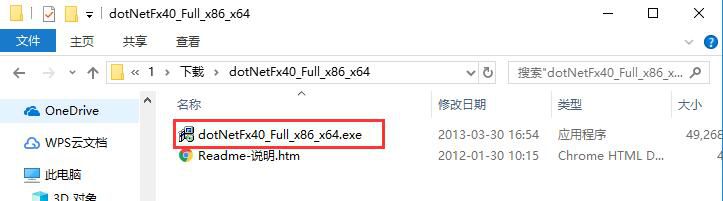
2、进入安装程序后会看到许可条款,建议各位用户自卸阅读该条款,在确认无异议后,单击勾选上左下方的“我已阅读并接受许可条款”,并在右下方有两个按钮,分别可以将条款打印或以文件形式保存下来。确认安装后,点击下方的“继续”按钮即可。
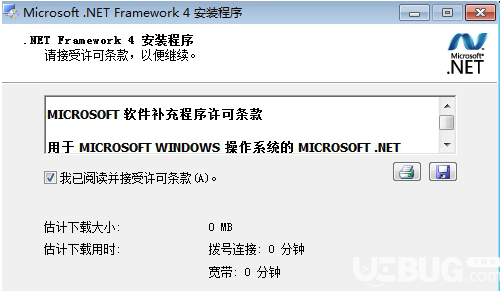
3、.net framework 4.0的安装大约需要5分钟,请耐心等待。
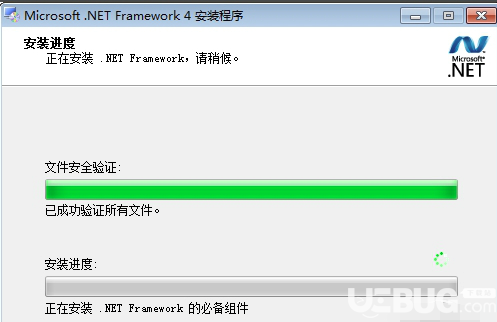
4、安装结束后,会自动跳转至安装完成界面,直接点击下方的“完成”按钮即可退出安装。
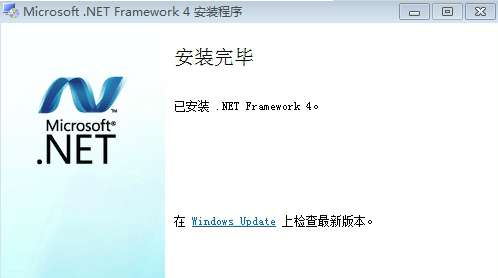
使用方法
Microsoft .NET Framework 4.0怎么会安装失败,该怎么办?
1、使用鼠标左键单击打开计算机桌面左下角的“开始”菜单,并直接输入“cmd”三个字母,系统会自动找到“命令提示符”程序。之后使用鼠标左键单击打开此程序,并在“命令提示符”窗口中输入“net stop wuauserv”再回车,来暂停.net framework 4.0的服务。
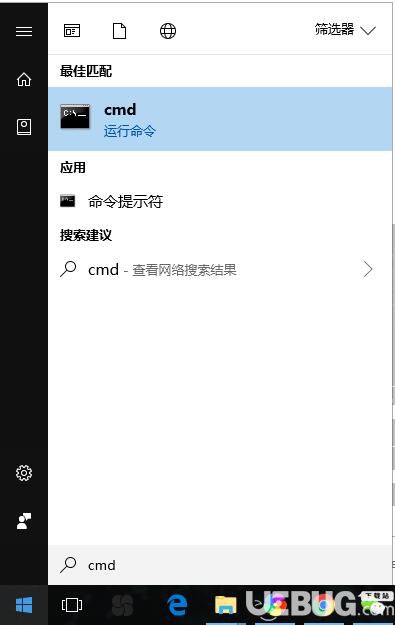
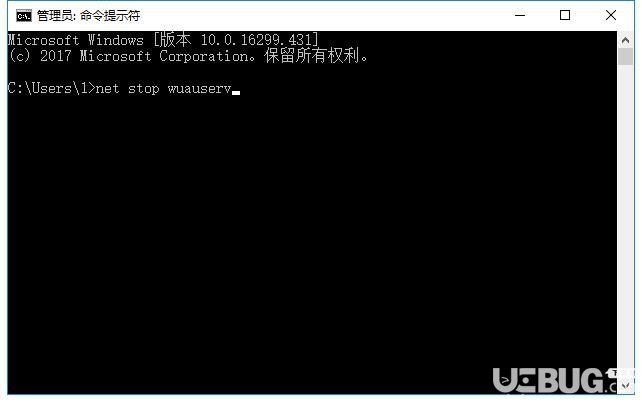
2、然后再次使用鼠标左键单击打开计算机桌面左下角的“开始”菜单,并输入“运行”两个汉字,单击打开搜索到的“运行”程序(或直接使用Win+R快捷键来打开)。在“运行”窗口的输入栏中输入“%windir%”并点击“确定”。
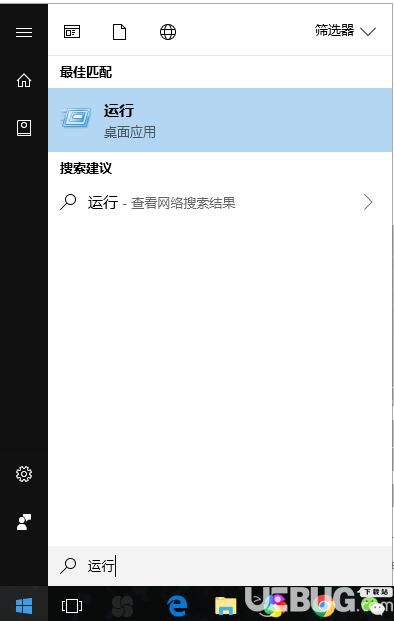
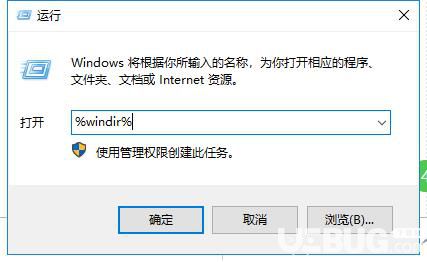
3、之后会打开一个新窗口,在此文件夹中找到名为“SoftwareDistribution”的文件夹,然后直接将此文件夹改名为“SDold”并确定。
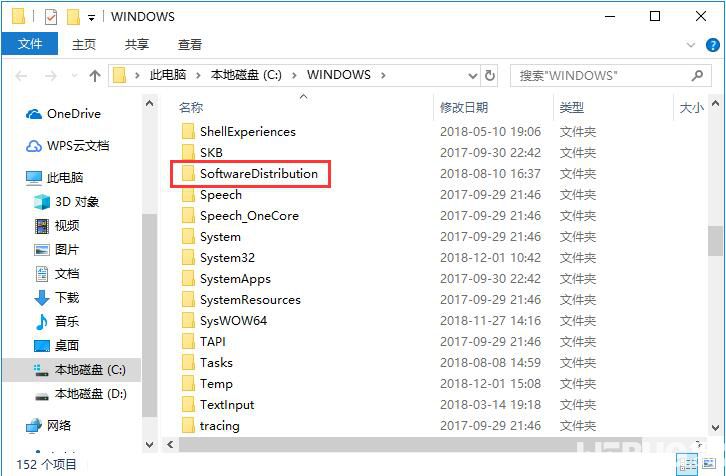
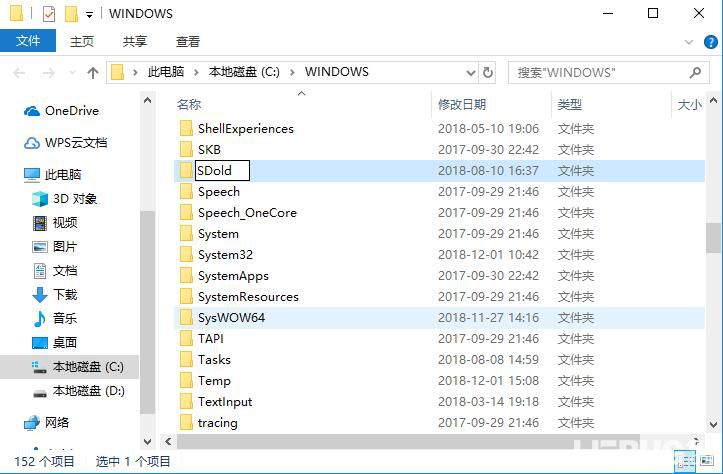
4、之后我们再次使用鼠标左键单击打开计算机桌面左下角的“开始”菜单,输入“cmd”三个字母的方式打开“命令提示符”窗口,这次需要在输入栏中输入“net start wuauserv”来开启.net framework 4.0的服务。
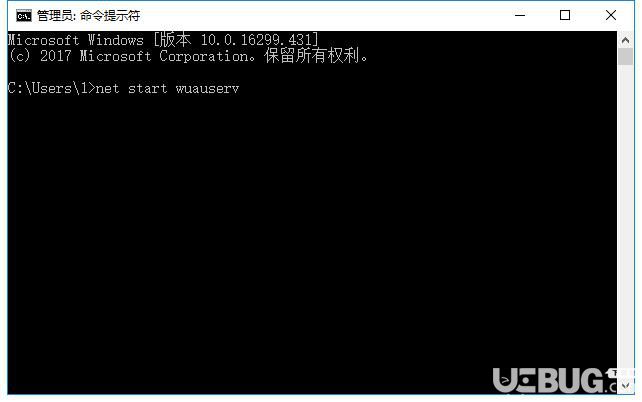
5、然后再次使用鼠标左键单击打开计算机桌面左下角的“开始”菜单,单击打开“运行”程序(或直接使用Win+R快捷键来打开)。在“运行”的窗口中输入“regedit”并点击“确定”。
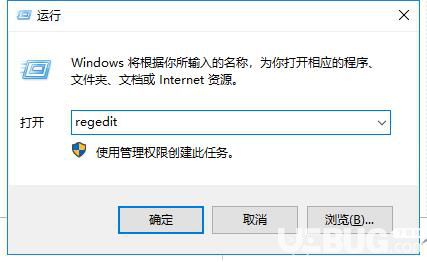
6、然后在打开的“注册表编辑器”窗口中找到HKEY_LOCAL_MACHINE→SOFWARE→Microsoft→Internet Explorer文件夹下的MAIN子文件夹,并直接用鼠标右键单击该文件夹。之后在打开的右键菜单中单击选择“权限”一栏。
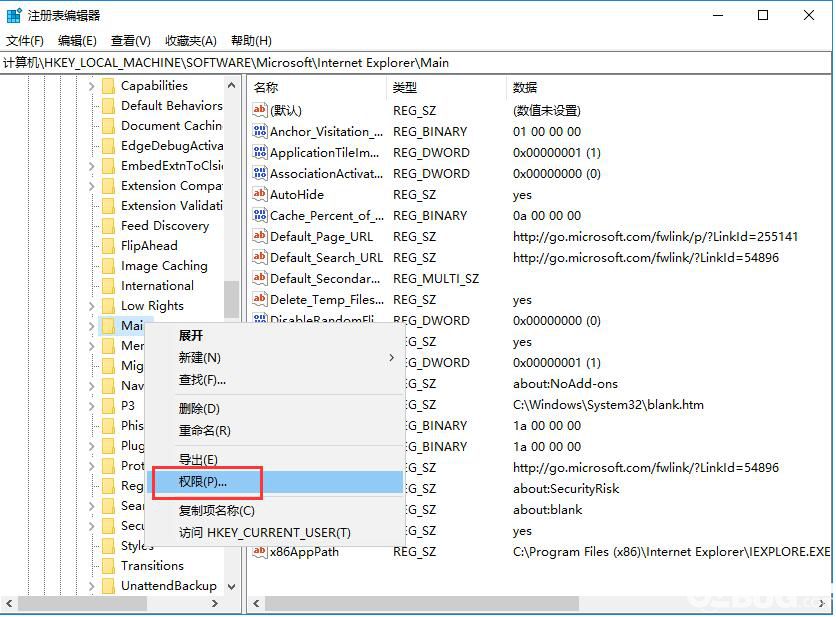
7、然后在打开的新窗口中,找到“完全控制”一栏,将后方的“允许”下的空白框体单击勾选上,然后点击“确定”即可。
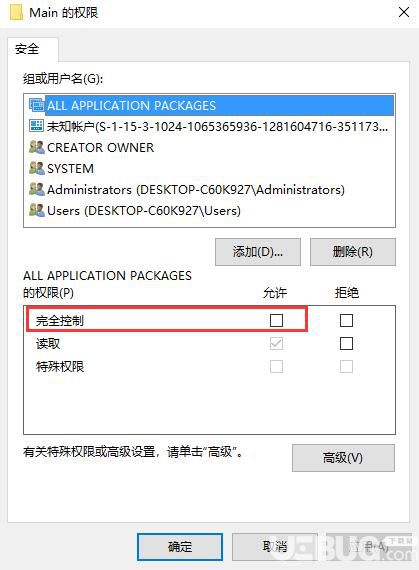
8、这样.net framework 4.0就能成功安装了,快来试试吧。
常见问题
如何卸载.net framwork 4.0?
1、使用鼠标左键单击打开电脑屏幕左下方的“开始”菜单,点击打开其中的“控制面板”选项。
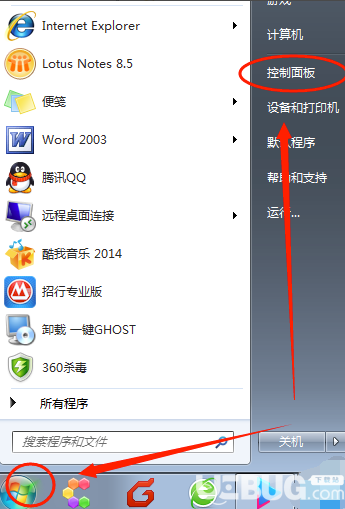
2、在控制面板窗口中,找到“程序”菜单,使用鼠标左键单击下方的“卸载程序”功能 。以win7操作系统为例,如果是其他windows操作系统可能会有差异。
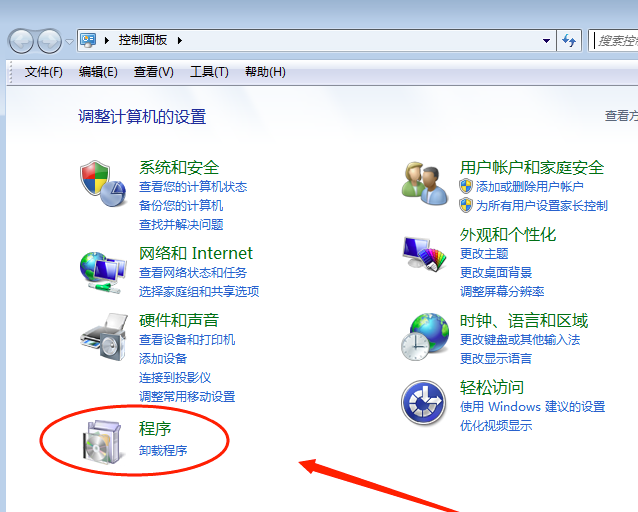
3、之后在卸载或更改程序列表总,找到需要卸载的.net framwork 4.0,选中该项,然后使用鼠标右键单击,并在右键菜单中选择“卸载、更改”选项。
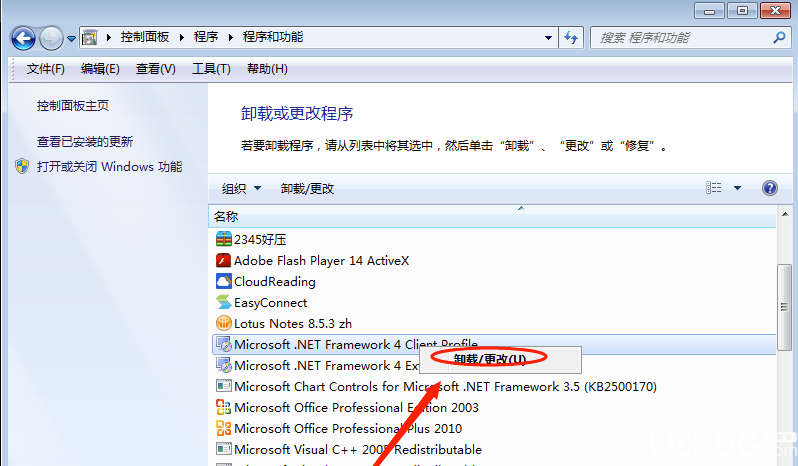
4、之后会打开.net framwork 4.0的卸载窗口,我们需要选择的是“从此计算机中删除.NET Framwork 4ClientProfile”选项,然后点击下方的“继续”按钮。
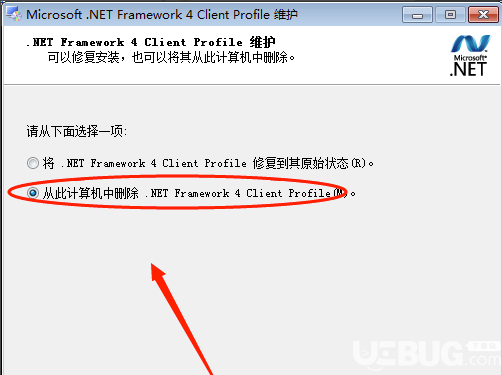
5、之后只需静静等待卸载完成,这个过程可能较长,请耐心等待。
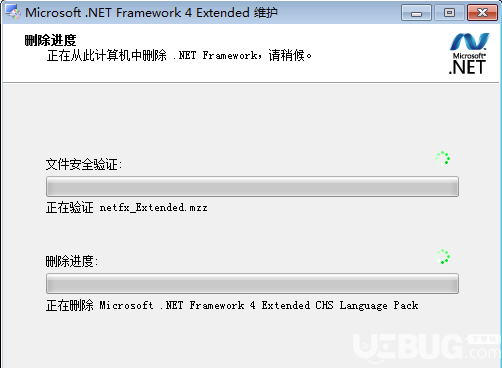
6、.net framwork 4.0卸载完成后,需要重启电脑才能完全卸载。如果计算机仍在进行其他工作的话,可以选择“稍后重新启动”。
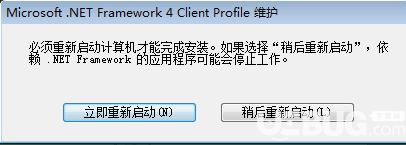












 爱修图电脑版 v1.3.7 官方最新版
爱修图电脑版 v1.3.7 官方最新版 艾迪影院宅男最爱在线观看 v1.0 VIP破解版
艾迪影院宅男最爱在线观看 v1.0 VIP破解版 c4d redshift去水印版 v3.0 汉化版
c4d redshift去水印版 v3.0 汉化版 Xmedia recode(MP4视频转换器) v3.5.0.1 中文版
Xmedia recode(MP4视频转换器) v3.5.0.1 中文版 Maya redshift渲染器 v3.0 汉化版
Maya redshift渲染器 v3.0 汉化版 搜狐影音播放器 v6.3.6.0 安装版
搜狐影音播放器 v6.3.6.0 安装版 暗部软件库北冥有鱼蓝奏云 v2020 VIP破解版
暗部软件库北冥有鱼蓝奏云 v2020 VIP破解版 爱奇艺视频PC版客户端 v7.5.112.1843 去广告绿色版
爱奇艺视频PC版客户端 v7.5.112.1843 去广告绿色版







































